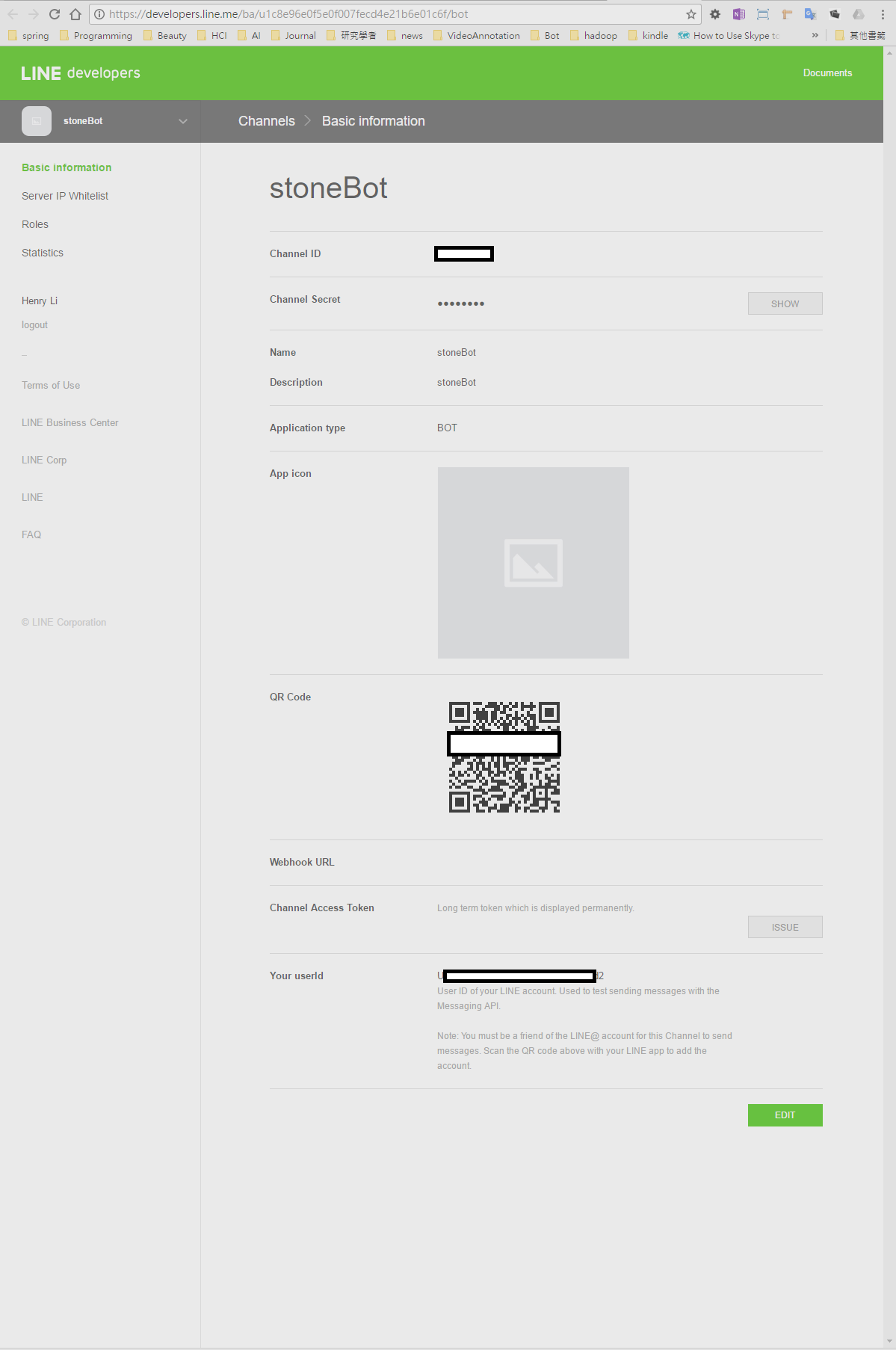二.LineBot(聊天機器人)的申請
(完整操作影片)
1. 在Line buesines center的首頁,點擊右上角"登入"按鈕,進入登入網頁。
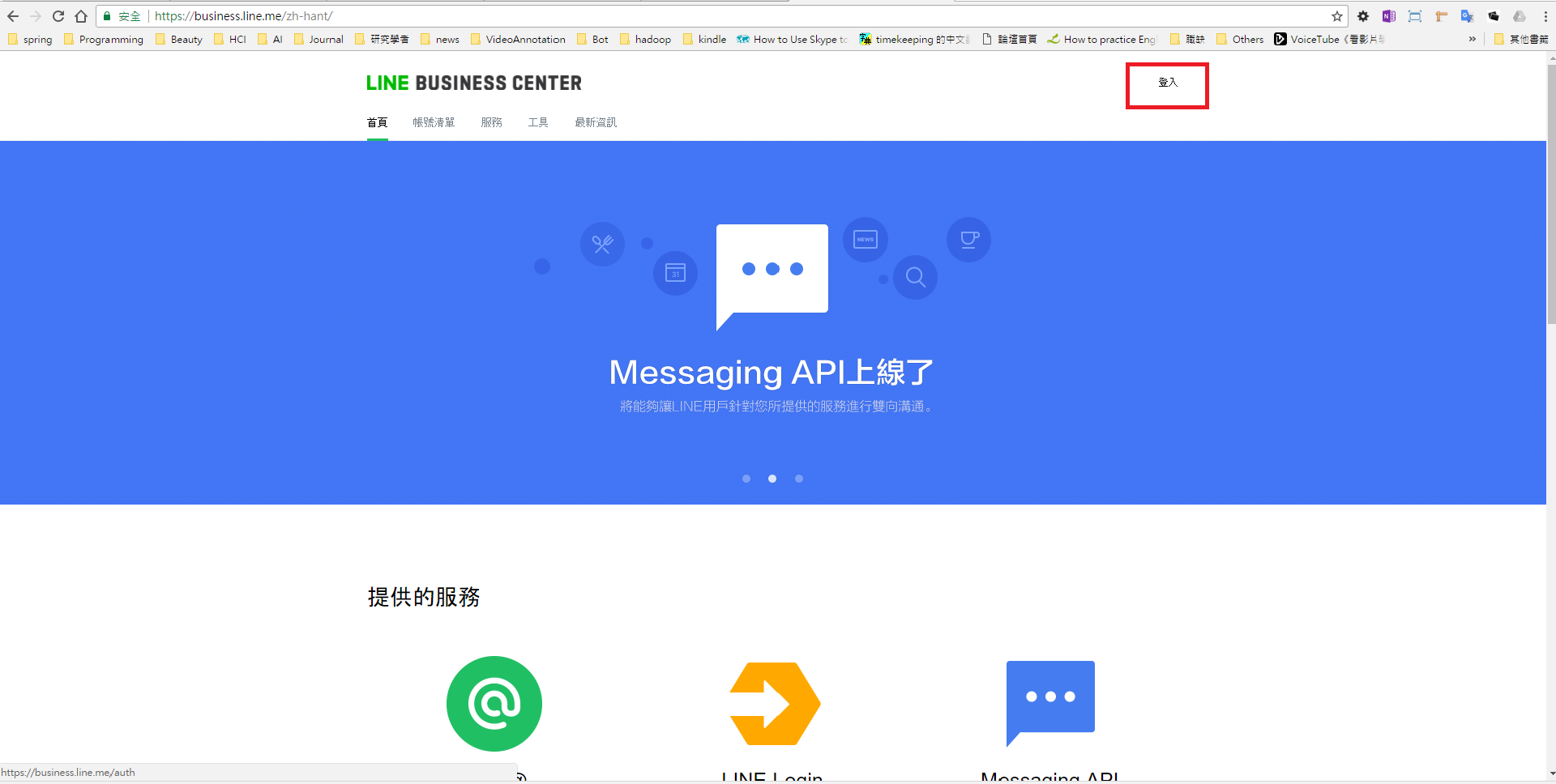
2. 在登入網頁,使用已註冊的Line帳號及密碼登入,輸入完帳號及密碼後,按"登入"按鈕登入,登入後會回到Line buesines center的首頁。
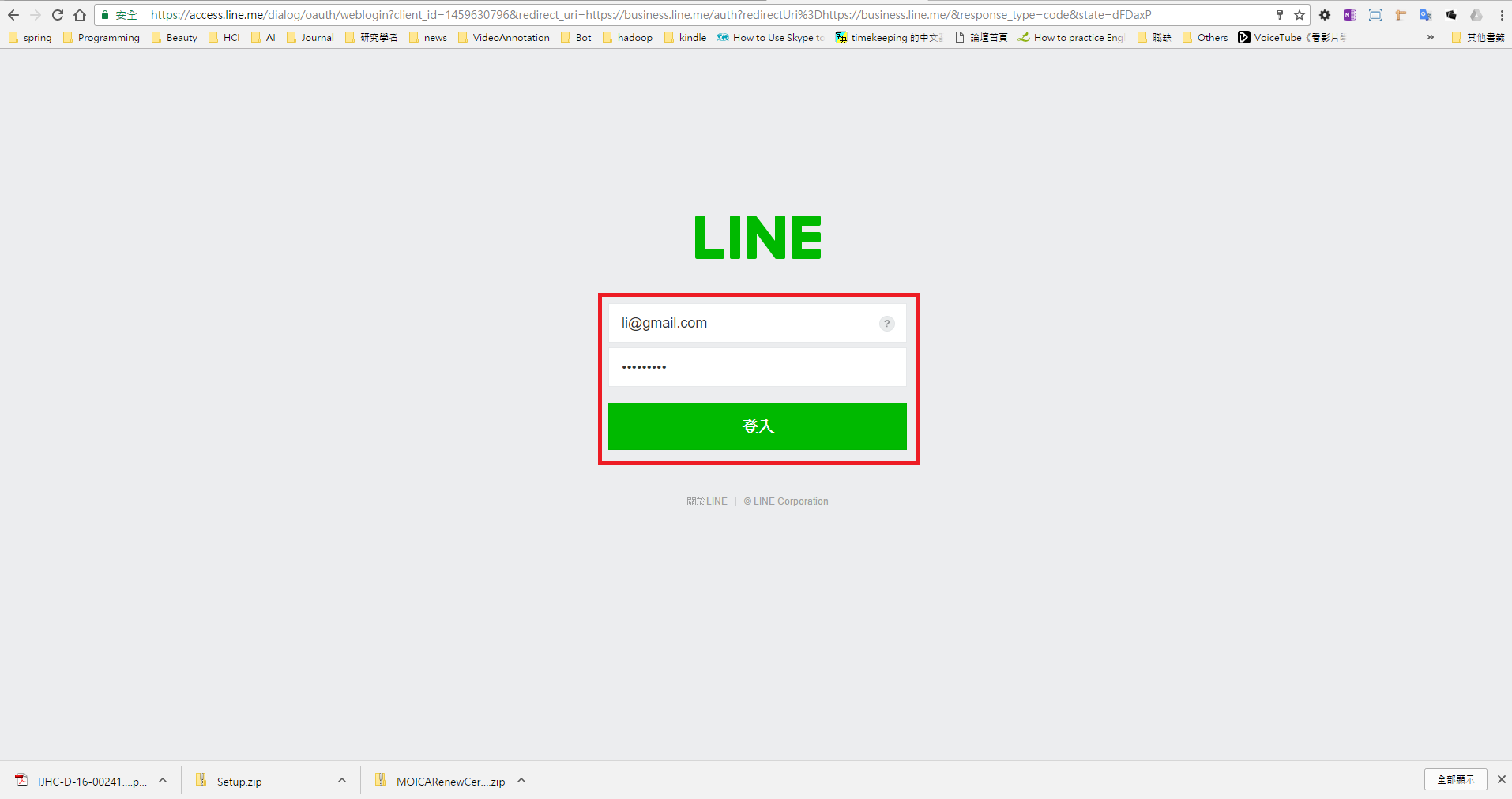
3. 在Line buesines center的首頁,點擊"LINE@"的超連結,進入LINE@帳號申請網頁。
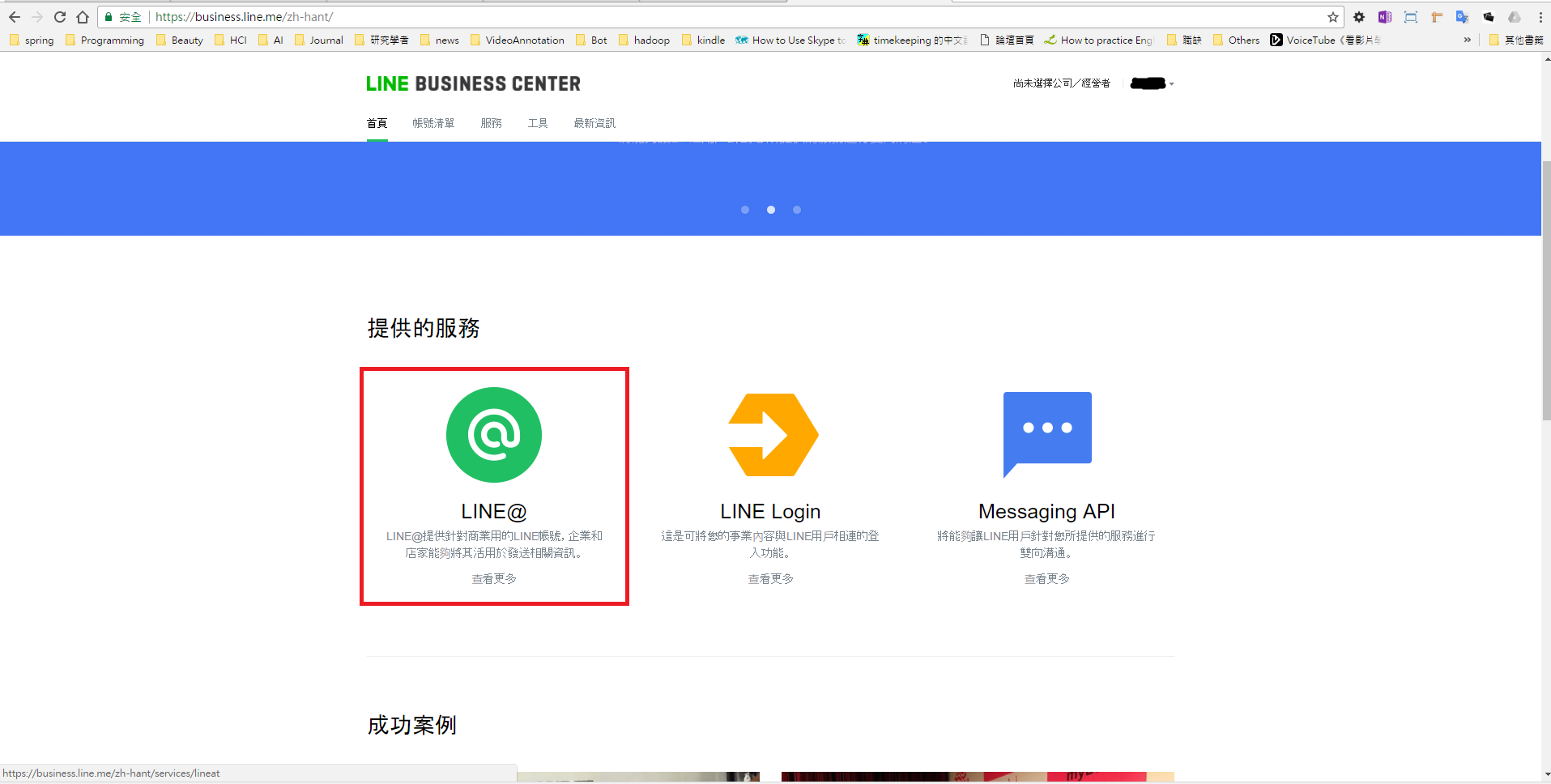
4. 在LINE@帳號申請網頁,點擊"開始使用一般帳號"按鈕,開啟一般帳號申請對話框。
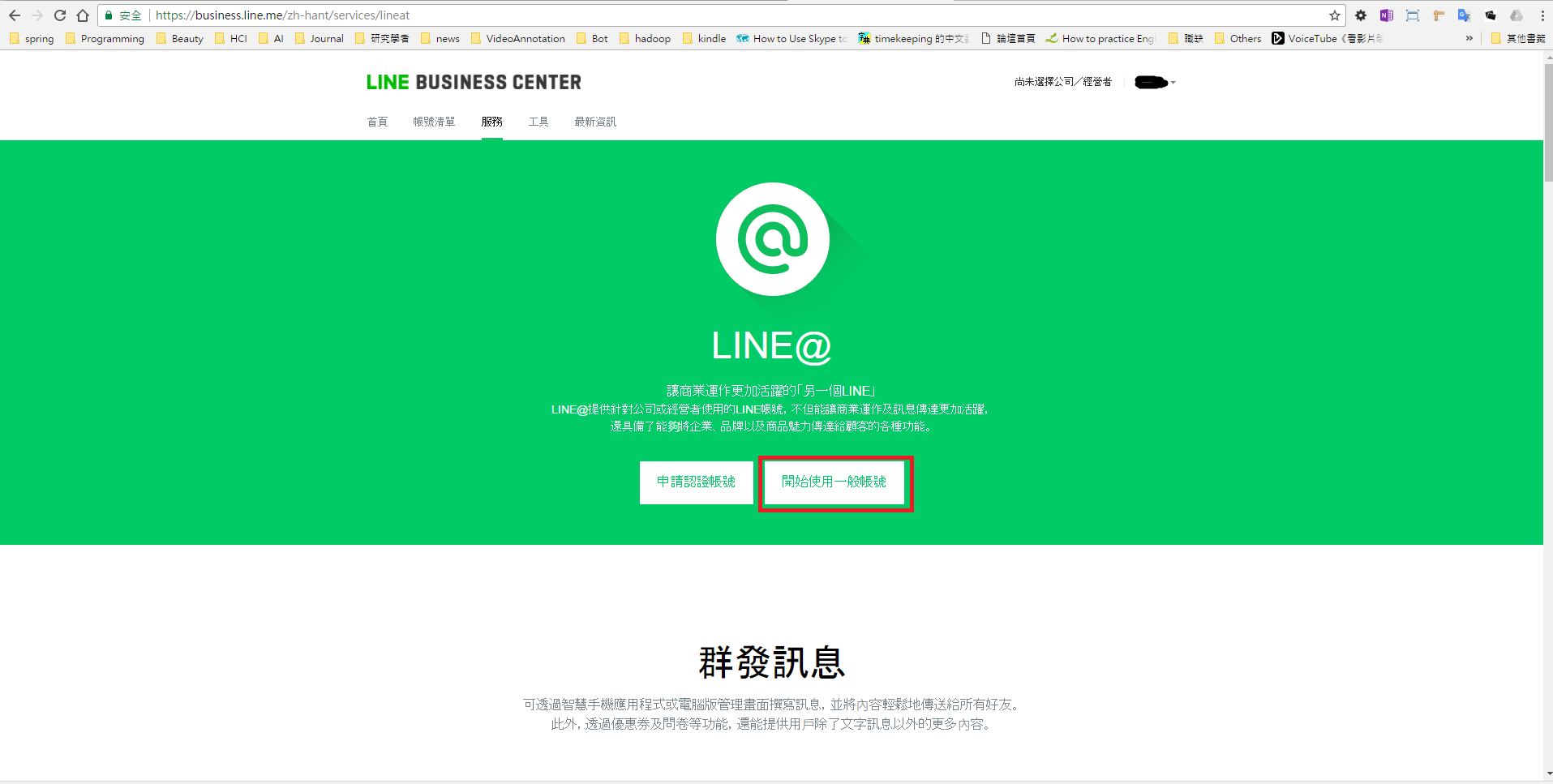
5.在一般帳號申請對話框中,點擊"選擇公司/經營者"按鈕,進入公司/經營者管理網頁。
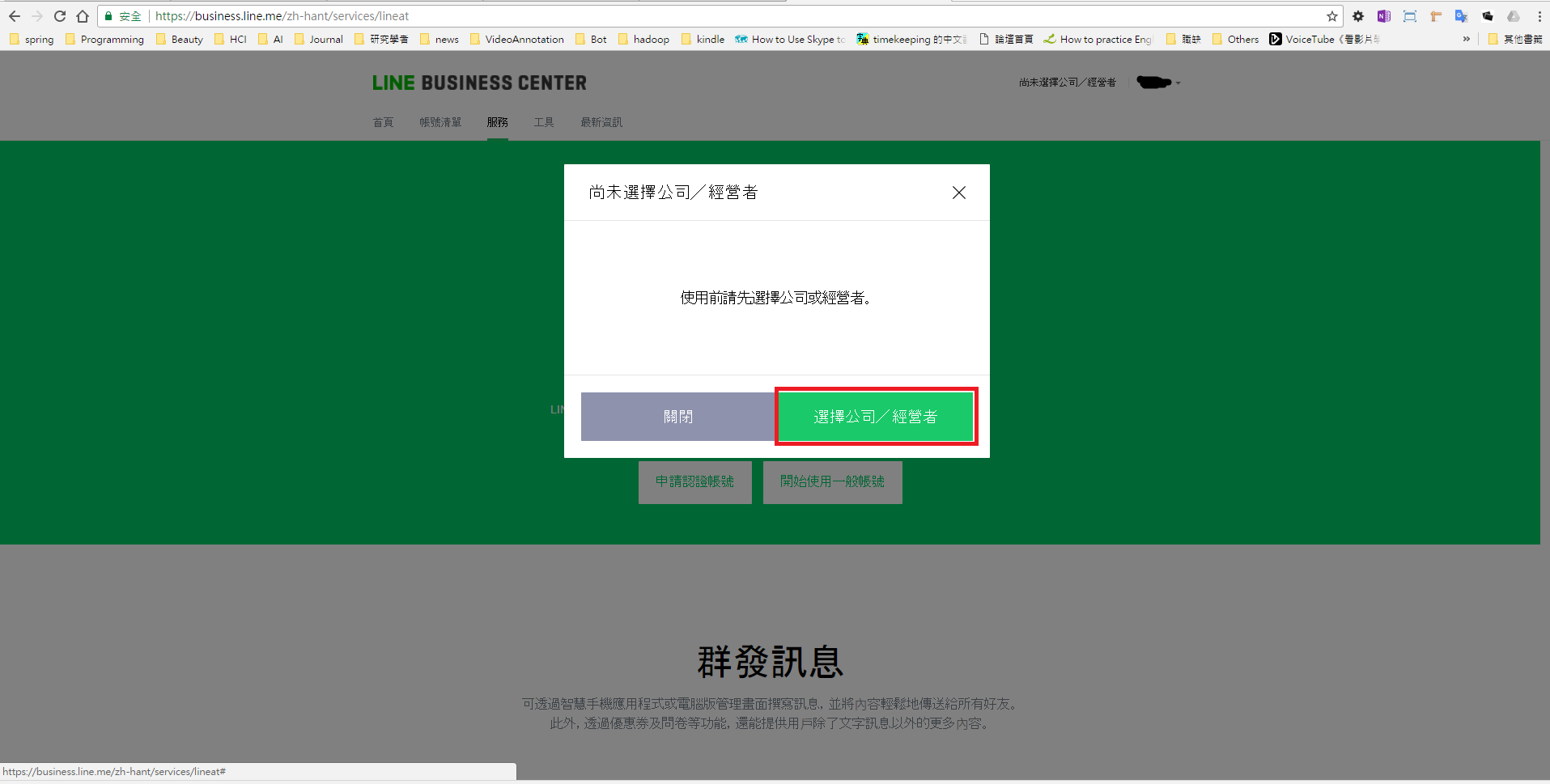
6.在公司/經營者管理網頁中,點擊"新增公司/經營者"按鈕,進入新增公司/經營者網頁。
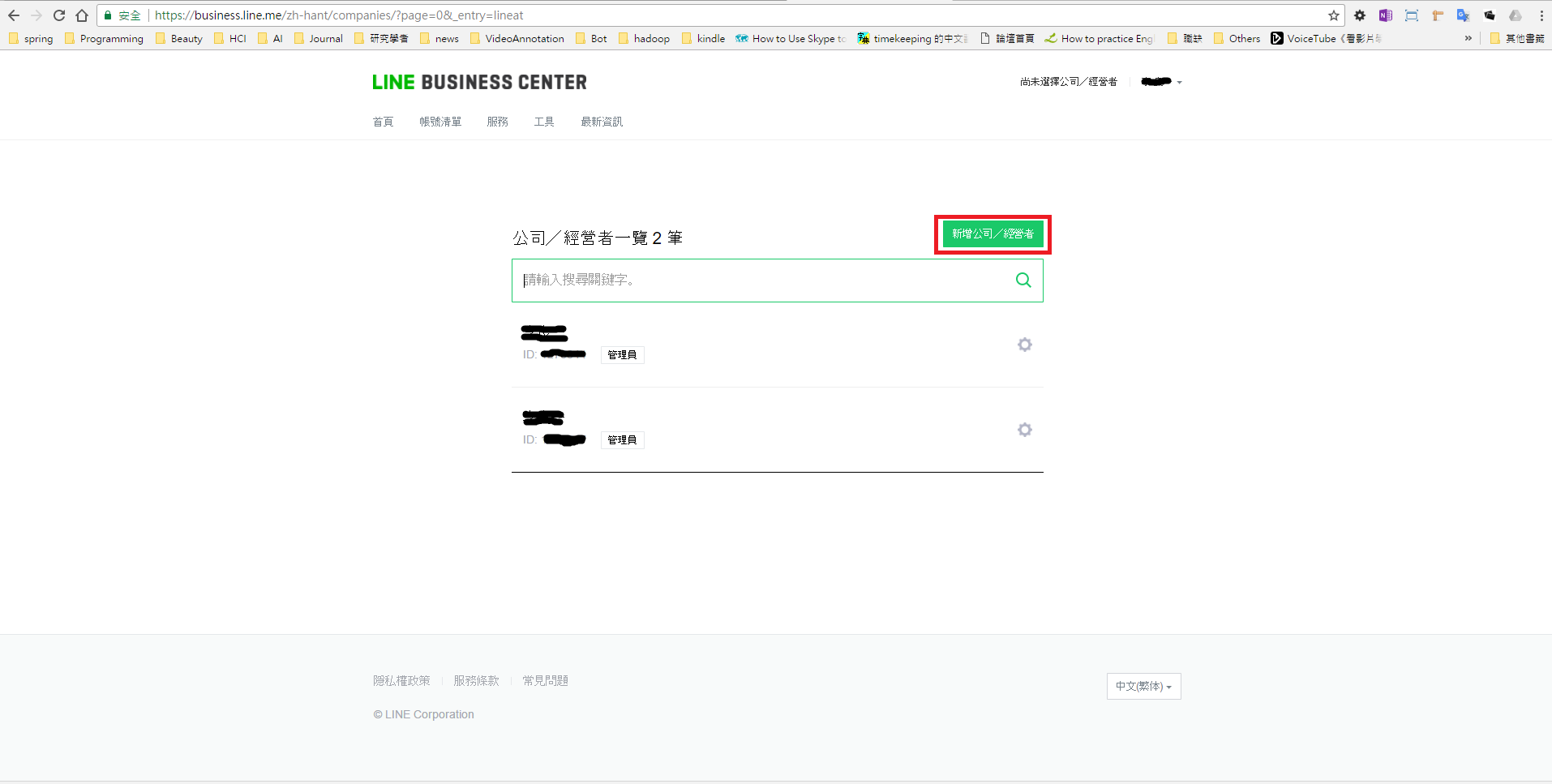
7.在新增公司/經營者網頁中,輸入公司基本資料如,公司/經營者名稱、部門名稱、郵遞區號、地址等,輸入完後按"確定"按鈕,進入確認網頁。
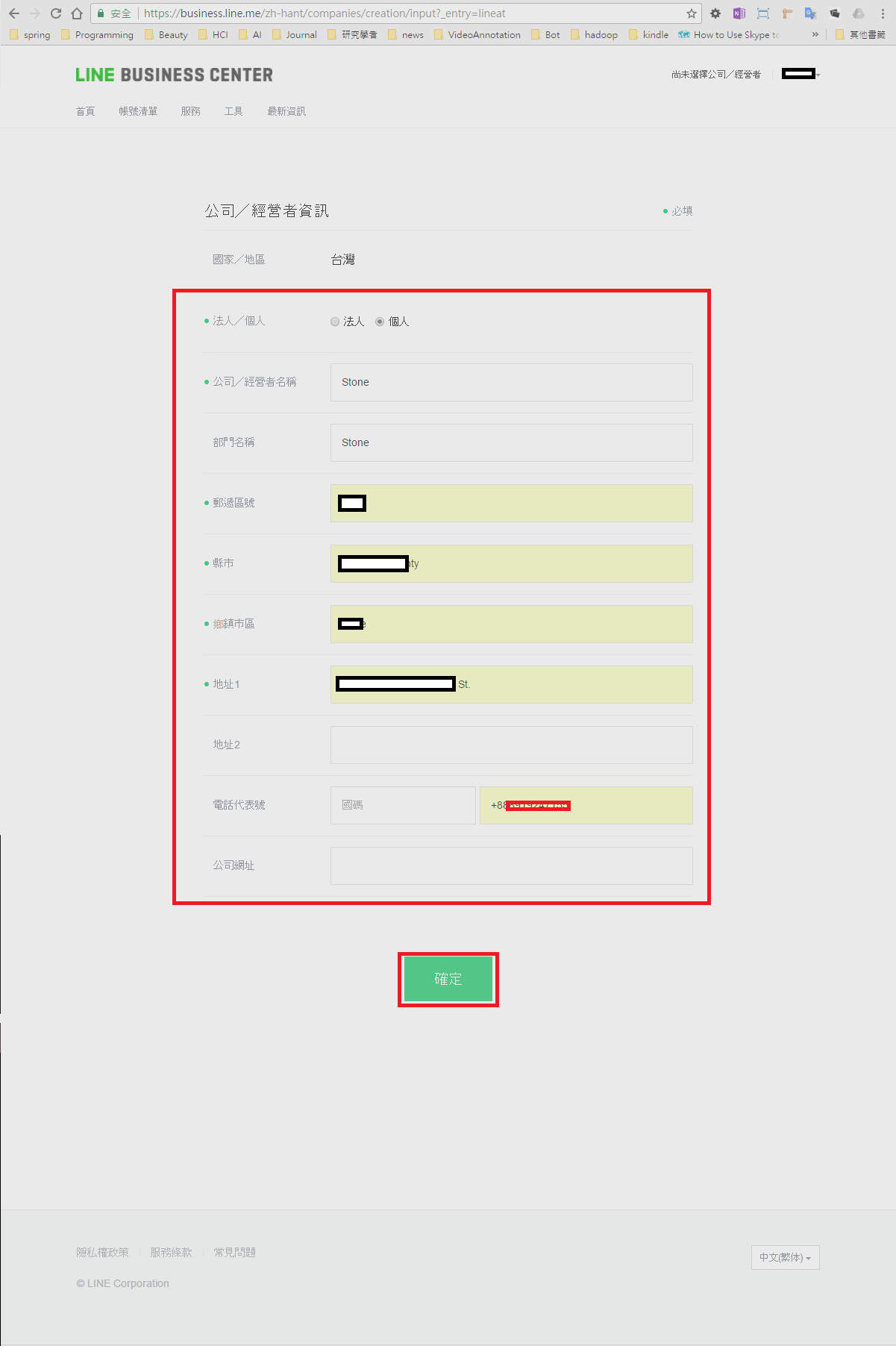
8.在確認網頁中,確認資料有沒有問題,若沒有問題則按"完成"按鈕,完成新增流程,並回到Line buesines center的首頁。
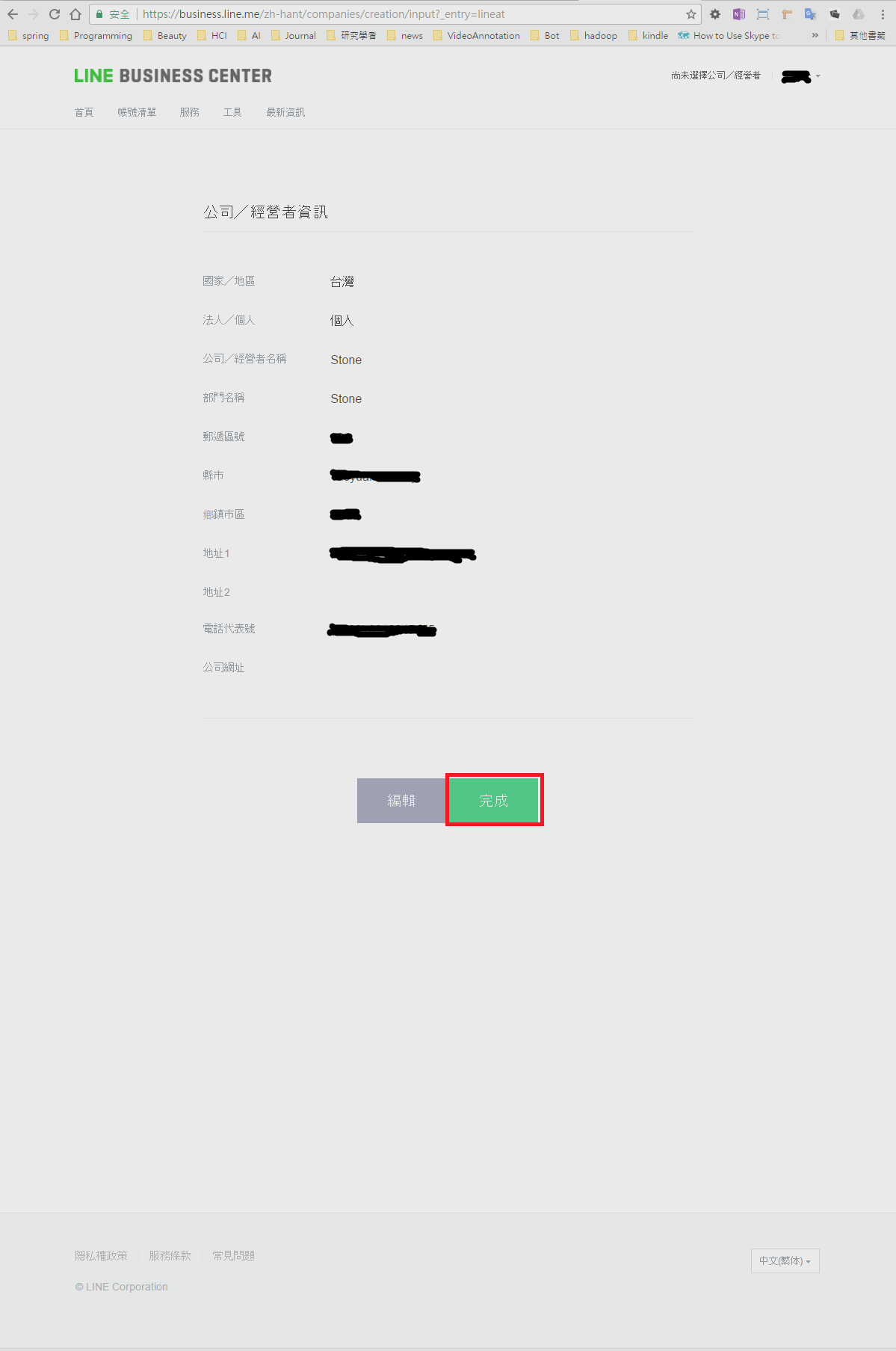
9.在Line buesines center的首頁中,點擊"Messaging API"超連結,進入Messaging API申請網頁。
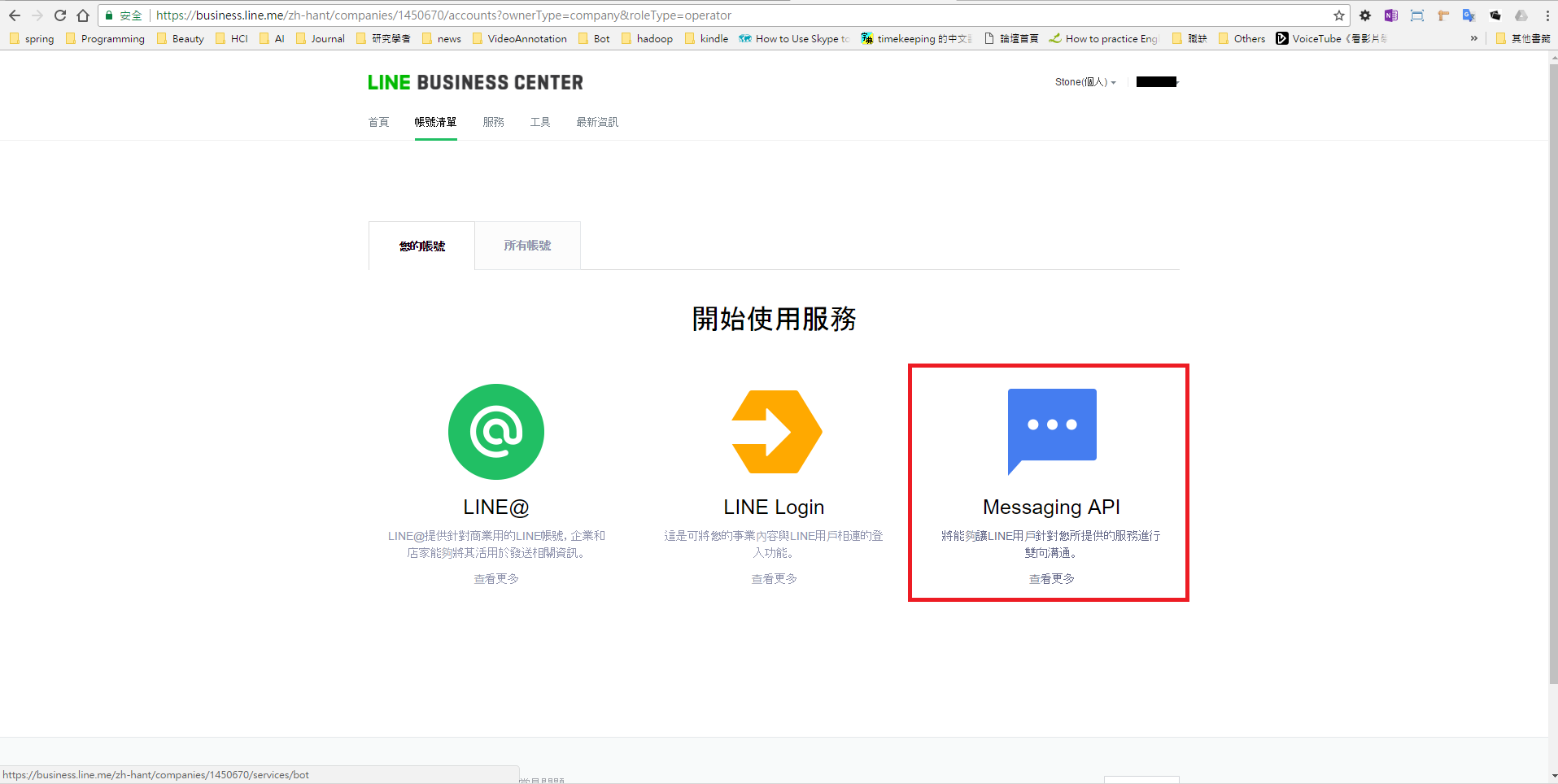
10.在Messaging API申請網頁中,點擊"開始使用Developer Trial"按鈕,進入Developer Trial申請網頁。
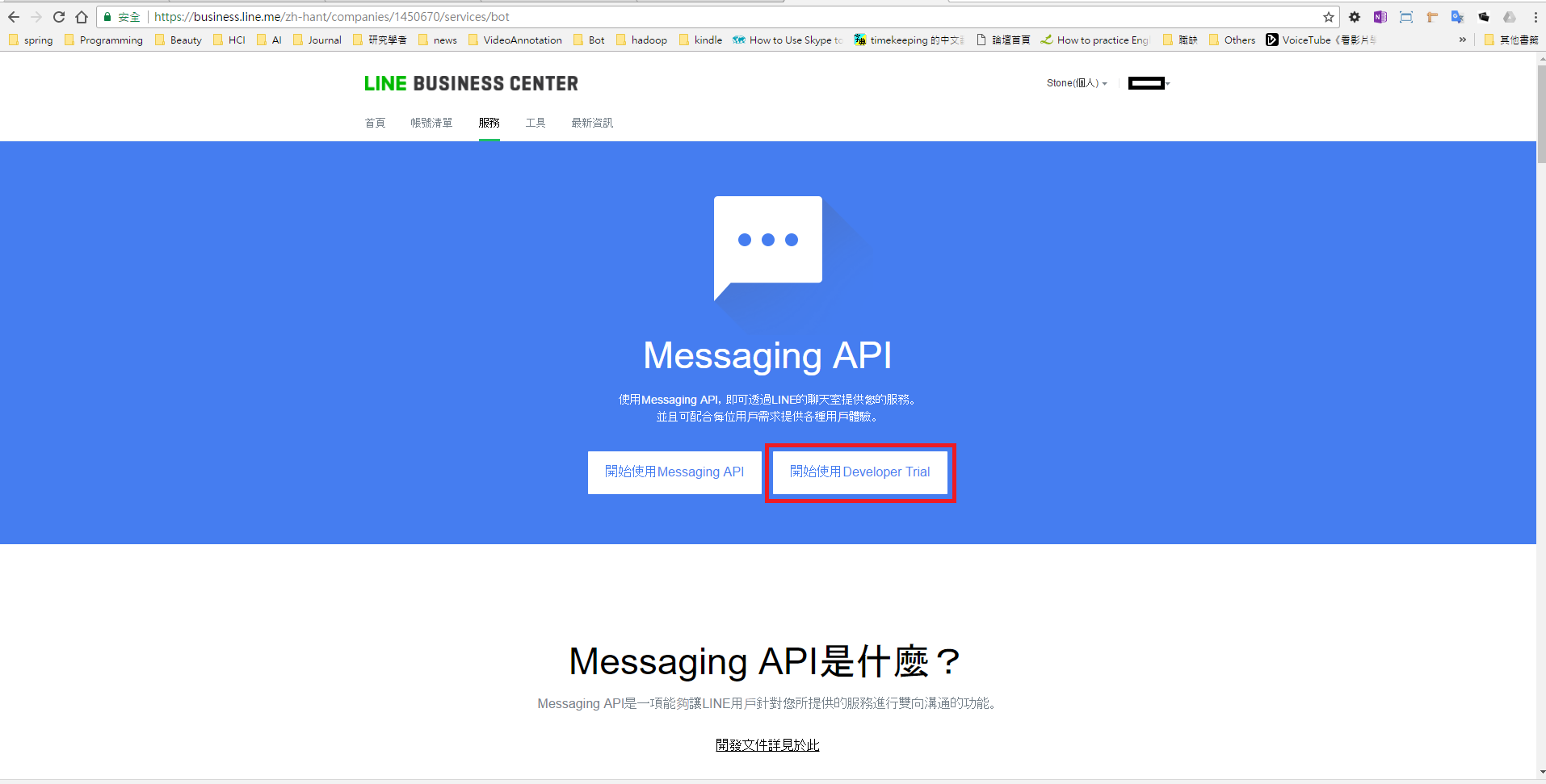
11.在Developer Trial申請網頁中,輸入Line Bot的名稱及選擇業種後,點擊"確定"按鈕,進入確認網頁。
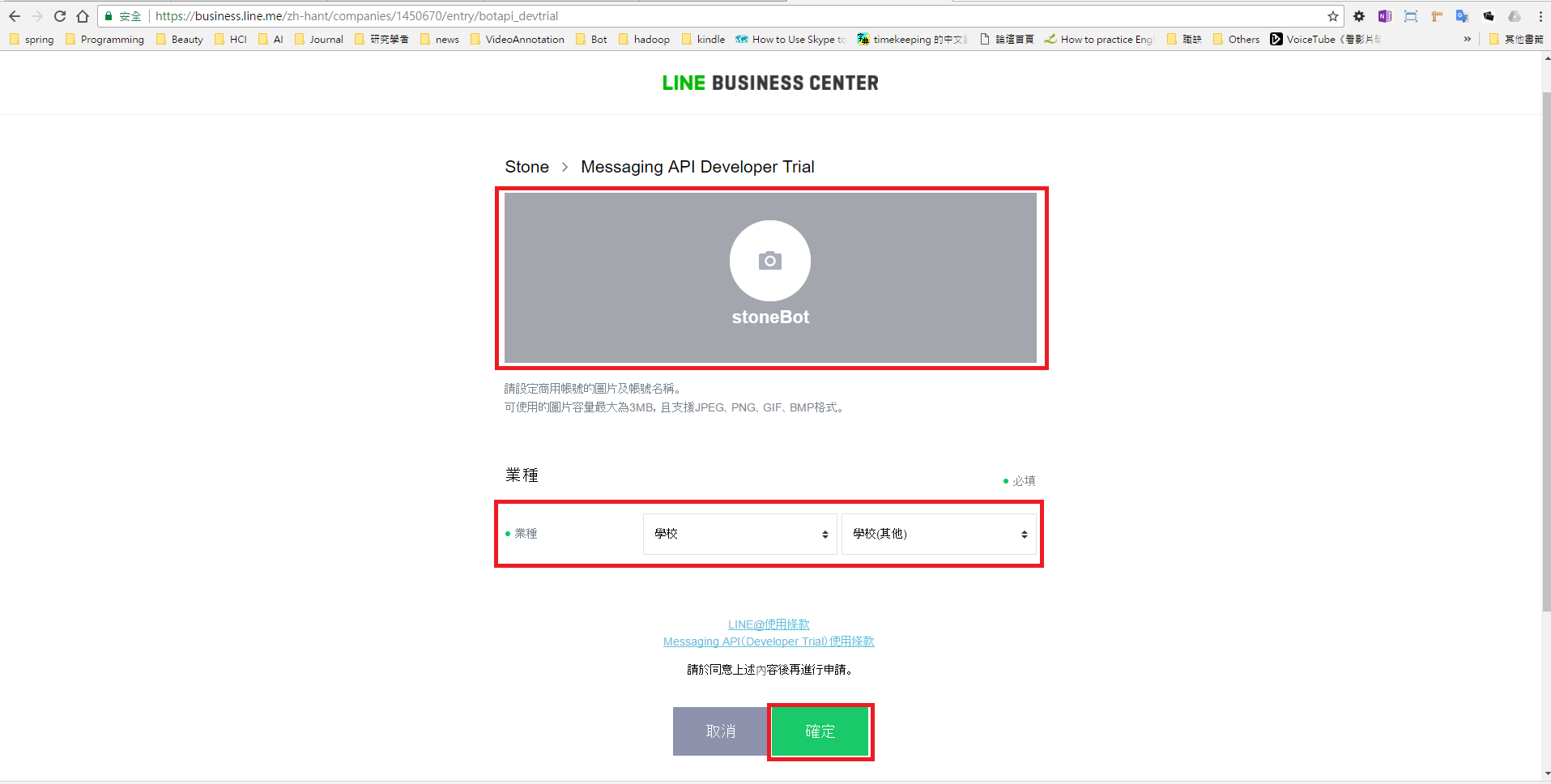
12.在確認網頁中,確認資料有沒有問題,若沒有問題則按"申請"按鈕,完成申請流程,並進入感謝申請網頁。
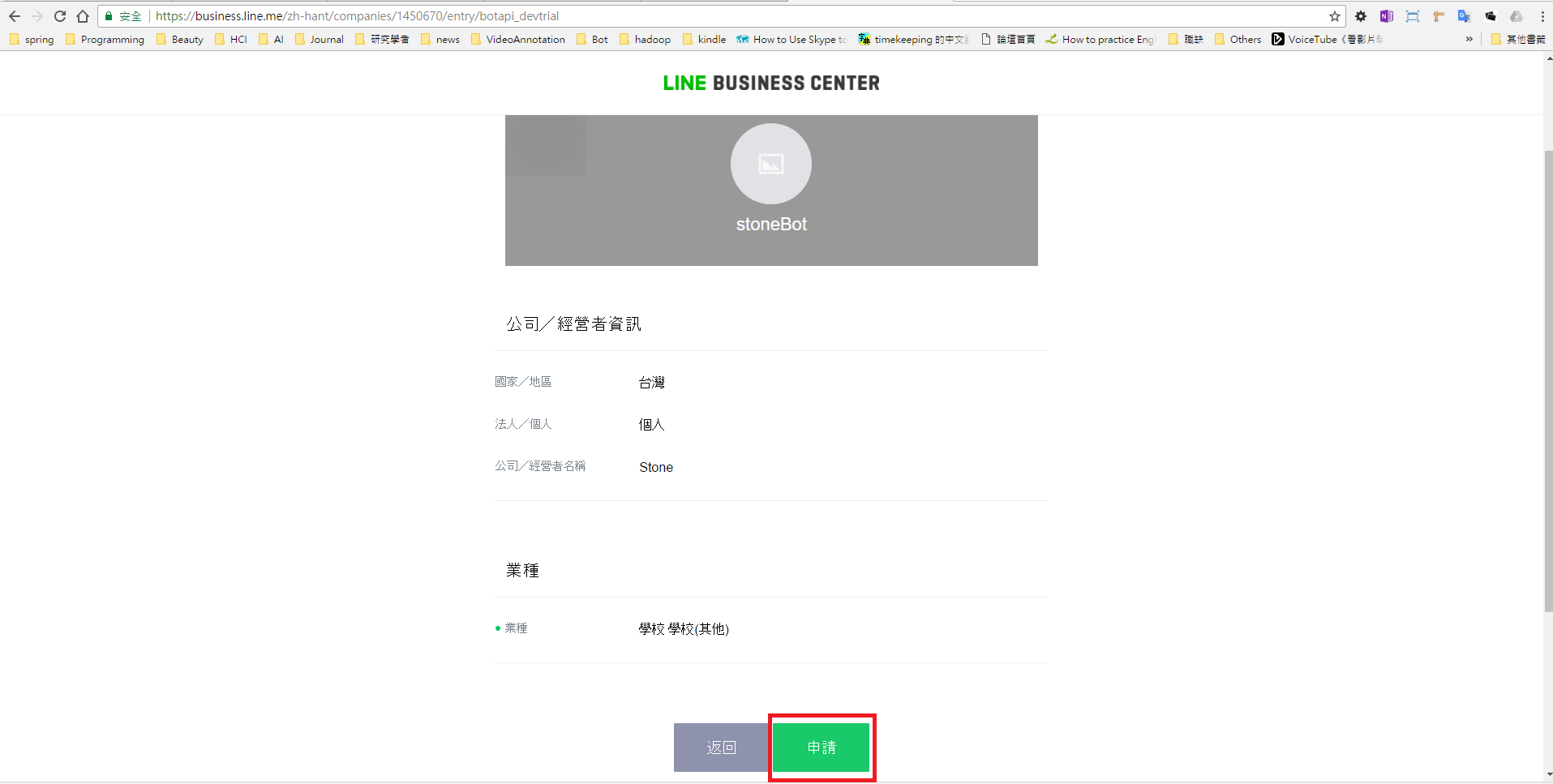
13.在感謝申請網頁中,點擊"前往LINE@MANAGER"按鈕,進入LINE@MANAGER的Bot設定網頁。
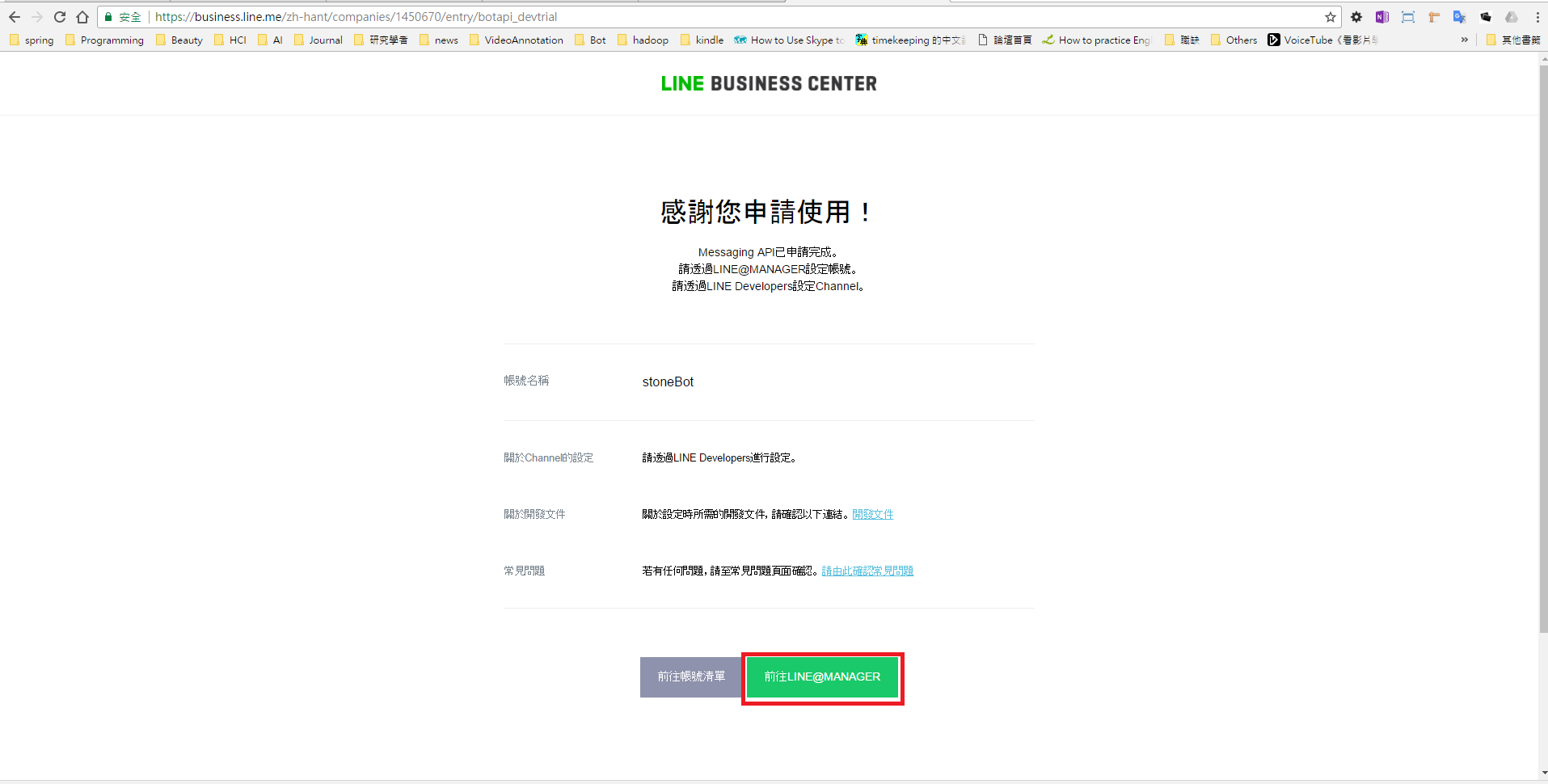
14.在LINE@MANAGER的Bot設定網頁中,點擊"開始使用API"按鈕後,顯示確認對話框。
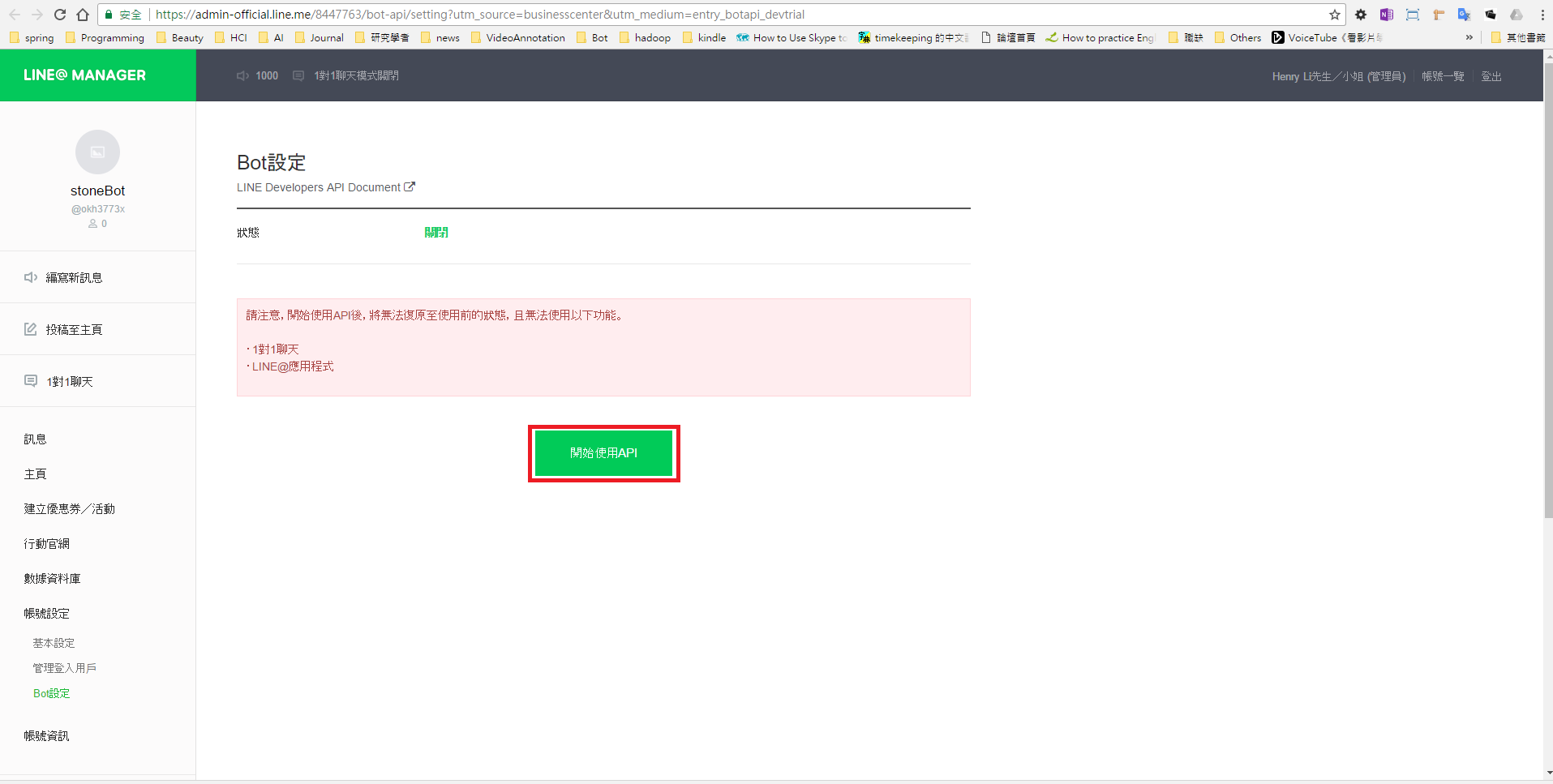
15.在確認對話框中,點擊"確定"按鈕,回到LINE@MANAGER的Bot設定網頁。
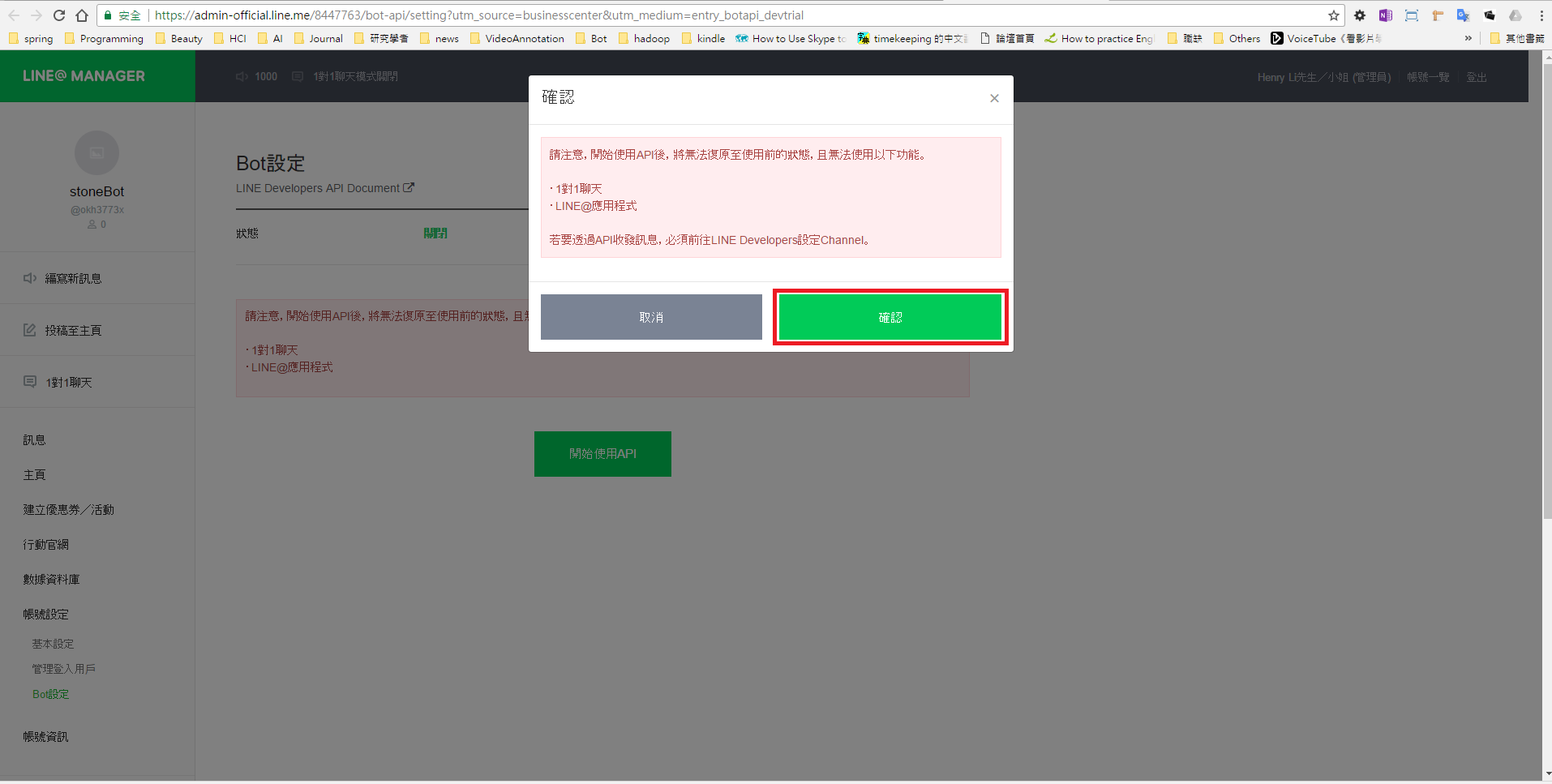
16.LINE@MANAGER的Bot設定網頁中,對Webhook傳訊選擇允許、是否可讓Bot加入群組聊天室選擇允許、自動回應選擇取消、用戶加入好友時的問候語選擇取消,選擇好後,點擊"LINE Developer"超連結,進到Line Bot設定網頁。
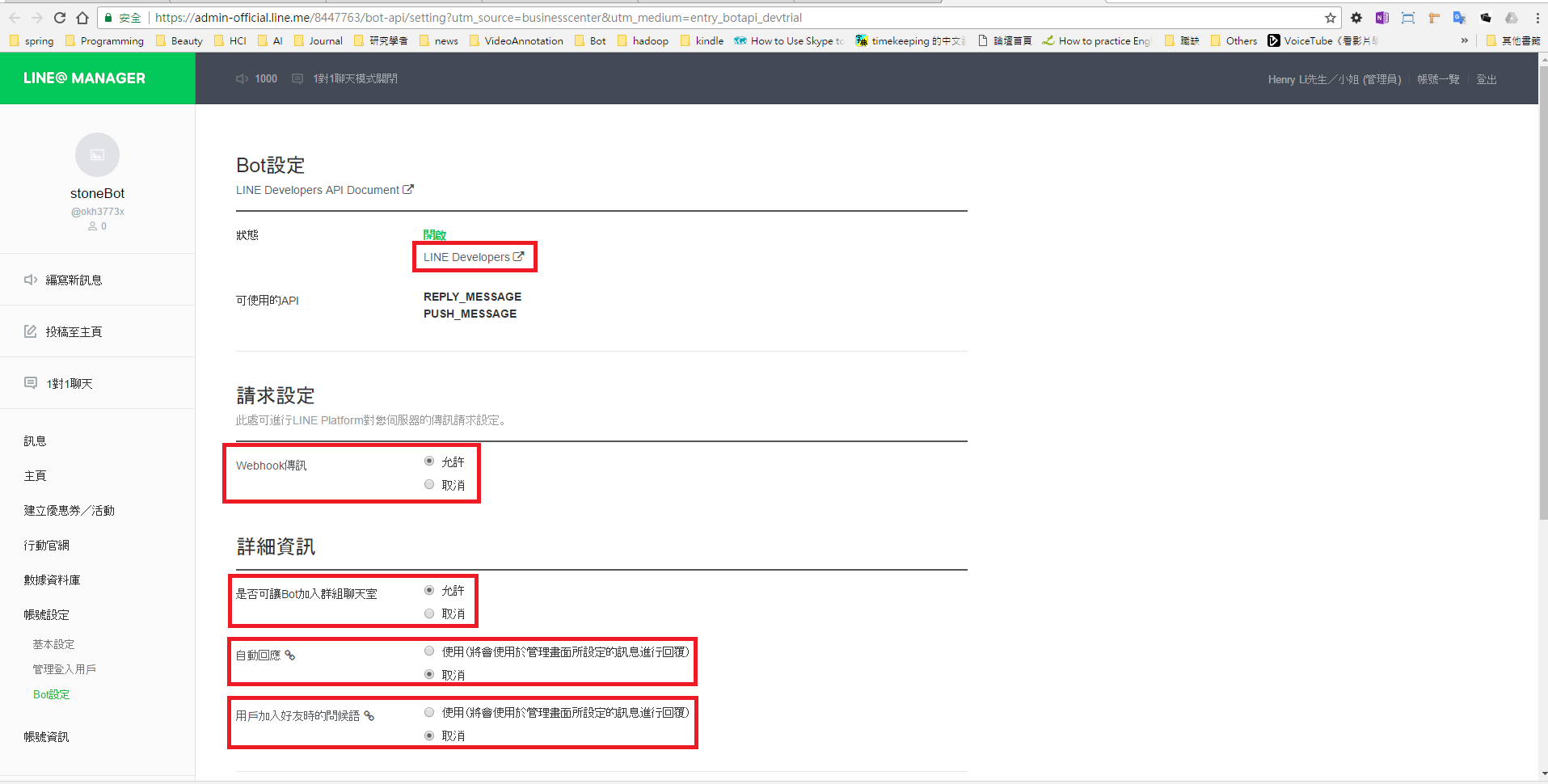
17.下圖為Line Bot設定網頁,有您在寫程式會用到的資訊及可設定您的網頁伺服器與Line Bot連結的webhook。